Delo od doma: Teams | Office 365 članek
- Računalniški tečaji
- Računalniški <br>triki
- Delo od doma: Teams | Office 365 članek
Delo od doma: Teams | Office 365 članek
Zaradi situacije glede COVID-19, smo bili praktično čez noč prisiljeni migrirati na delo od doma. Izziv, kako ostati produktiven in povezan med tem zahtevnim obdobjem, je velik.
S preprostimi nasveti vam bomo predstavili, kako si delo od doma čim bolj olajšamo. Pri migraciji iz službenega v domače okolje je ključnih par navad, ki nas bodo pripeljale do uspeha.
Vzpostavitev delovnega okolja
Na samem začetku je pomembno, da si zagotovimo svoj delovni prostor, naj bo to pisarna ali miren kotiček dnevne sobe, kjer nam bo udobno in bomo imeli dovolj miru, za nemoteno delo. Uporaba Teamsov kot virtualna pisarna nam omogoča dostop do vseh relevantnih službenih datotek, varno shranjevanje dokumentov, klice, sestanke in medsebojno komunikacijo.
V resnici se delo od doma lahko izkaže za kar velik izziv, predvsem pri tistih, ki imajo poleg dela še varstvo otrok, zato je pomembno, da si delo ustrezno organiziramo. Pri tem igra ključno vlogo komunikacija z našo ekipo. Dogovoriti se moramo, kdaj bomo dosegljivi in kdaj ne. To lahko naredimo z uporabo koledarja, kamor si beležimo naše aktivnosti ter si dodatno nastavimo statusno sporočilo, kjer proaktivno delimo naše stanje.
#1 - Nastavitev sporočil o stanju
Poleg tega da lahko določamo svoje trenutno stanje prisotnosti (Dosegljiv/a, Zaseden/a, Ne moti, Takoj bom nazaj, Navidez nedosegljiv/a) imamo možnost nastaviti sporočilo o stanju.
Sporočilo o stanju poda več informacij, npr.: »V naslednji uri imam Teams sestanek. Če je kaj nujnega se prosim obrni na sodelavko @Petro« . To sporočilo se prikaže, ko nekdo želi vzpostaviti komunikacijo preko ekipe ali klepeta ali @omembe.
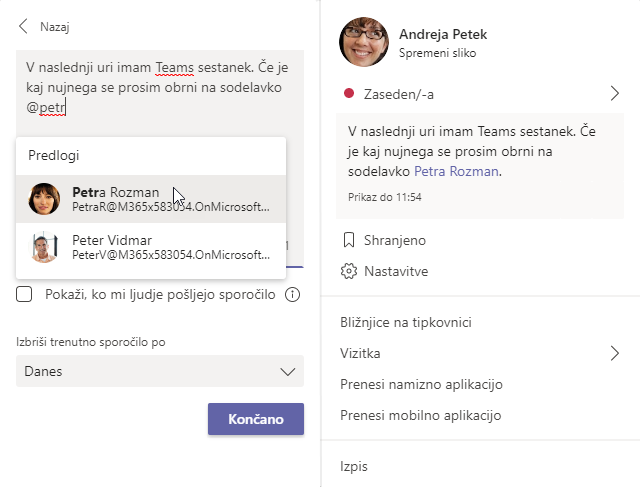
Do omenjenih nastavitev se priklikamo preko naše slike (zgoraj desno), kjer je tudi ikona, ki ponazarja naš status.
Med samim delom je pomembno, da si vzamemo čas za aktivne odmore ali kosilo, ter si zagotovimo zadostno količino vode. Te navade vam bodo pomagale, da boste na dolgi rok ostali zdravi in produktivni, saj v primeru, da te aktivnosti spustimo situacija zelo hitro pripelje do povečanja stresa, preobremenjenosti in izgorelosti.
Učinkovito sestankovanje
Eden izmed izzivom s katerim se soočamo pri delu od doma je tudi sklicevanje sestankov, saj se šele ob tej priložnosti resnično zavemo, da se vsak nahaja na svojem koncu. Pri organizaciji Teams sestankov je pomembno, da pošljemo povabilo z dostopnim linkom. Udeležence spodbudimo, da prižgejo video kamere in na ta način omogočimo izkušnjo, ki nam da občutek povezanosti. Poglejmo si nekaj nasvetov za učinkovitejšo uporabo Teams sestankov.
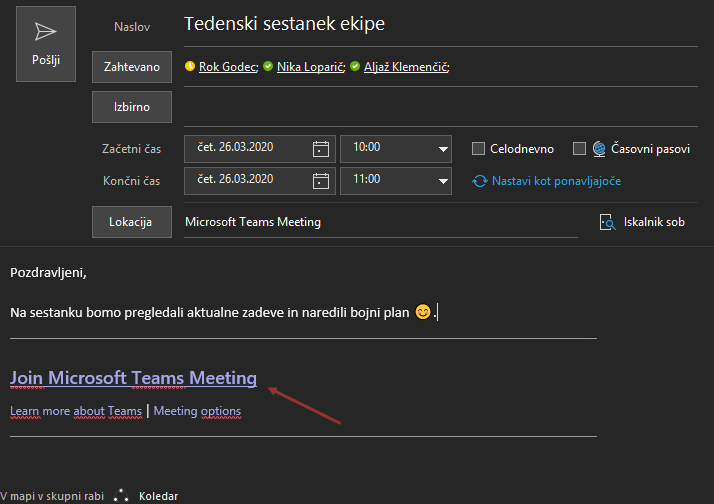
#2 Povežimo se z ljudmi znotraj in zunaj naše organizacije
Na Teams sestanke lahko povabimo tako zaposlene znotraj naše organizacije in zunanje partnerje. Vse kar je potrebno je, da imajo udeleženci sestanka internetno povezavo. Ker nam trenutne okoliščine ne dopuščajo osebnih stikov je uporaba Teams sestankov najbolj učinkovita možnost, da si zagotovimo, da bo delo opravljeno.
#3 Komunikacija z uporabo videa
Če se ne moremo srečati v živo, nič hudega. Pri pridružitvi na Teams sestanek udeležence spodbudimo, da vklopijo kamero. Preden se pridružimo sestanku imamo možnost zameglitve ozadja in usmerimo fokus na nas in ne na okolico. Tako nam ni treba skrbeti ali smo prostor v celoti pospravili ali ne.
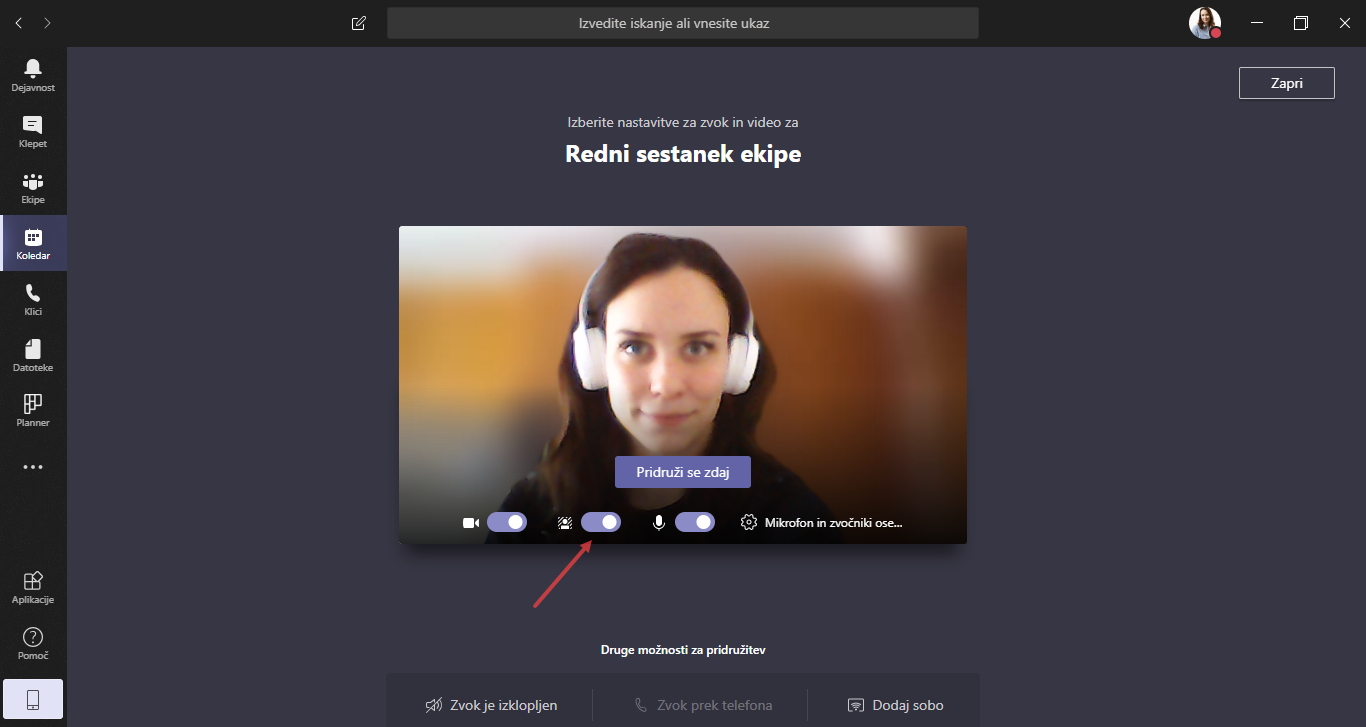
#4 Deljenje vsebine
Teams sestanki omogočajo deljenje vsebine. Vsak udeleženec ima nadzor nad vsebino, ki jo bo delil (ali bo to namizje ali specifično okno programa). Med deljenjem vsebine, lahko zaprosimo za prevzem nadzora nad ekranom (odličen nadomestek za TeamViewer).

#5 Izmenjava idej z uporabo table
Med samim sestankom, si velikokrat izmenjujemo razno razne ideje, rečemo, da »Brainstormamo«. V ta namen nam Teamsi omogočajo uporabo Table (angl. Whiteboard). Na ta način lahko vsak udeleženec prispeva svoj delež idej, ki so lahko zapisane tudi v obliki miselnih vzorcev. Zapiski na tabli se shranijo kot del sestanka in so nam na voljo tudi po zaključku.
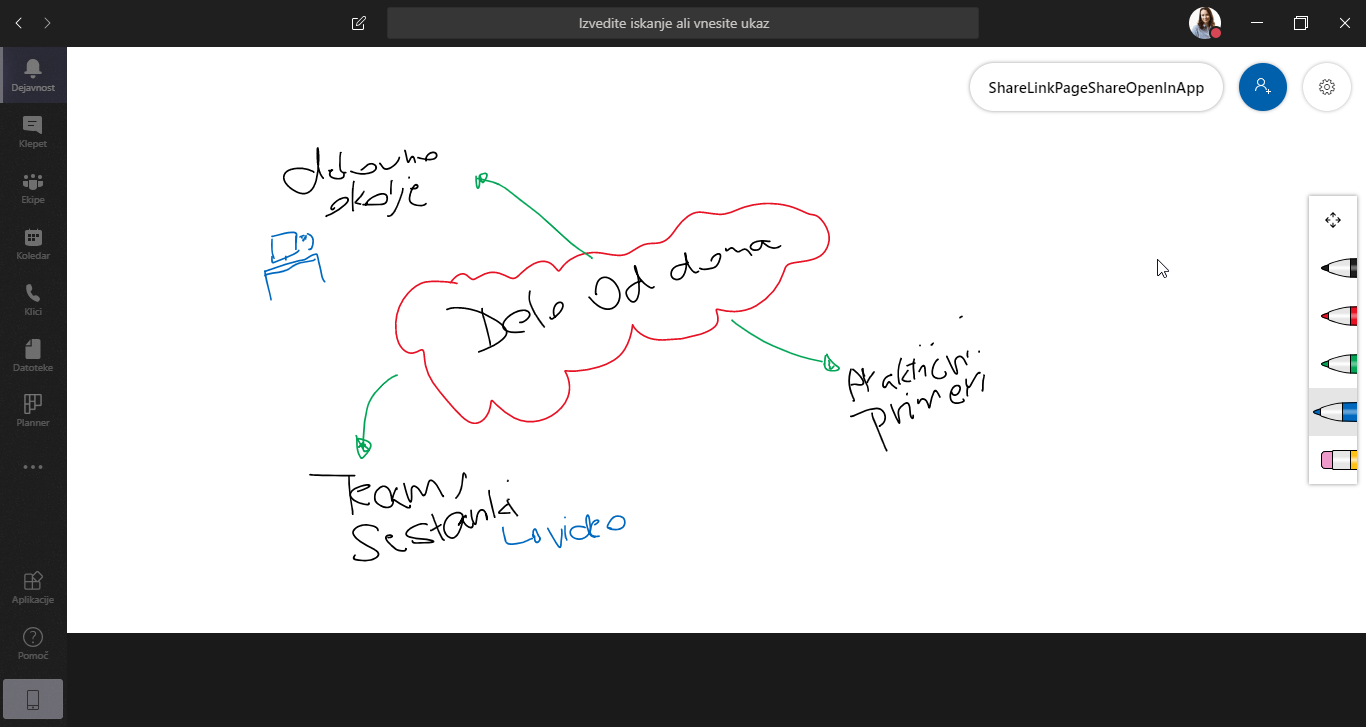
#6 Ne zamudite sestanka, čeprav ste ga zamudili
Včasih se zgodi, da se sestanka ne moremo udeležiti. Zato je smiselno, da Teams sestanke snemamo in na ta način omogočimo, da si ga bodo lahko ogledali tudi manjkajoči udeleženci. Poleg tega si posnetek ogledamo tudi tisti, ki smo se sestanka udeležili in na ta način lažje sledimo kaj smo se na sestanku dogovorili in katere sklepe smo sprejeli. Posnetek se shrani v oblak, link do njega pa se zapiše v klepetu sestanka.
Ostanimo povezani
Delo od doma slej kot prej povzroči občutek izoliranosti, zato ne pozabimo na komunikacijo s sodelavci preko klepeta. Za popestritev uporabimo emotikone, gife in meme. Udeležba na rednih sestankih je zaželena saj povezuje ekipo in omogoča medsebojno sodelovanje in obveščanje o aktualnih zadevah.
Veliko načinov je kako lahko s Teamsi poskrbimo, da ostanemo povezani kljub trenutni situaciji.
Za več nasvetov si oglejte posnetek webinarja Delo od doma z Office 365.
V naslednjem webinarju pa smo pripravili več o aplikaciji Planner, ki omogoča učinkovito sledenje dela ter razporejanje dela v primeru dela na daljavo. Webinar | Upravljanje in delegiranje dela na daljavo
Avtorica: Danijela Magaš

